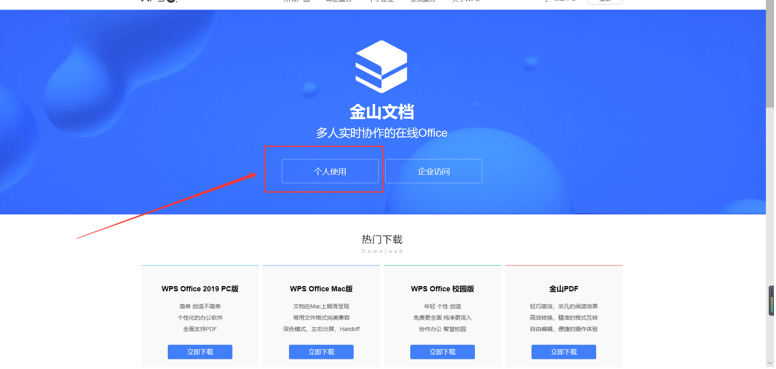在日常文档处理中,你是否曾为反复调整字体、段落、颜色而焦头烂额?WPS格式刷正是解决这一痛点的效率利器!作为WPS Office套件中的核心功能之一,它允许用户将选定文本或对象的格式属性(如字体、字号、颜色、段落间距、边框等)瞬间复制并应用到其他内容上,彻底告别繁琐的手动设置。无论是撰写长篇报告、制作精美演示文稿,还是处理复杂表格数据,格式刷都能显著提升工作效率,让文档排版变得轻松而专业。接下来,我们将深入探索其丰富功能和应用技巧。
基础操作与高效双击
掌握WPS格式刷的基础操作是提升效率的第一步。选中已设置好格式的源文本或对象,点击“开始”选项卡中的“格式刷”图标(通常显示为一把刷子),此时鼠标指针旁会出现一个小刷子。移动鼠标至目标文本或对象上,按住左键拖动选中需要应用格式的区域,松开鼠标后格式即被复制。
高效秘诀在于“双击”格式刷图标。此操作激活了格式刷的“连续使用”模式。双击后,小刷子图标会保持高亮状态,此时可无限制地多次点击或拖动应用到文档中不同位置的目标内容上。这对于需要将同一格式(如特定标题样式、强调颜色、项目符号格式)批量应用到文档中多处分散内容的情况极为高效。完成所有应用后,只需再次单击“格式刷”图标或按键盘上的`Esc`键,即可退出连续模式。这个简单的双击操作,能将重复性劳动时间压缩数倍。
跨文档格式同步
WPS格式刷的强大不仅限于单个文档内部。在同时打开多个WPS文档(如Writer文档、Presentation演示文稿)的情况下,格式刷同样能实现跨文档的格式复制!这在实际工作中非常实用:当你在参考文档A中看到理想的标题样式或段落格式,并希望将其应用到正在编辑的文档B中时,只需在文档A中选中带格式的文本,单击格式刷,然后切换到文档B窗口,直接选中目标文本即可应用。
此功能打破了文档间的壁垒,确保了不同文件间格式的高度统一性,尤其适用于团队协作或需要整合多份素材的项目。例如,制作公司年度报告时,市场部的宣传文案格式可与财务部的数据摘要格式保持完全一致,提升整体文档的专业性和协调性,无需在不同文件间手动记忆和重复设置参数。
表格样式快速统一
在处理复杂的WPS表格时,格式刷更是不可或缺的利器。它能精准复制单元格的各种格式属性:包括字体样式(加粗、倾斜、下划线)、字体颜色和填充色、数字格式(货币、百分比、日期)、单元格边框(线型、颜色、粗细)、文本对齐方式(水平居中、垂直居中)、甚至单元格保护状态等。
操作流程同样直观:选中已设置好样式的源单元格或区域,单击或双击格式刷,再点击目标单元格或拖动选择目标区域。这对于统一美化大型数据报表、财务表格或项目计划表至关重要。想象一下,你需要将表头特定的加粗、蓝色填充、白色字体、双下边框格式应用到十几个分表中的对应位置,手动调整极其耗时且易出错,而双击格式刷后,只需在每个分表的目标位置点击一次,瞬间完成格式同步,确保数据呈现清晰一致。
PPT元素格式复用
在WPS演示文稿制作中,格式刷对于保持幻灯片视觉统一性发挥着核心作用。其应用对象极其广泛:文本(标题、正文、项目符号)、形状(矩形、圆形、箭头)、图片框、图表元素(数据系列颜色、字体)、SmartArt图形节点等均可通过格式刷快速统一风格。
例如,你精心设计了一个包含渐变填充、特定阴影效果和艺术字文本效果的标题形状。若希望其他幻灯片的标题也采用此设计,只需选中该形状,使用格式刷(单击或双击),再逐个点击其他幻灯片上的目标形状即可。对于图表,若需统一所有数据条的颜色和标签字体,只需设置好一个,用格式刷“刷”过其他数据系列。这避免了在“设置形状格式”或“图表工具”面板中反复操作的繁琐,极大提升了PPT制作的效率和专业度,确保演示文稿的每一页都风格协调、赏心悦目。
自定义样式保存调用
当你在文档中精心设置了一套复杂的组合格式(如特定字体+颜色+段落缩进+边框),并预见未来会频繁使用时,WPS提供了更强大的解决方案——创建并保存“样式”。虽然格式刷本身不直接存储样式,但它与“样式”功能协同工作能实现格式的长期复用。
操作进阶路径:使用格式刷或手动设置好文本的格式。接着,选中该文本,在“开始”选项卡的“样式”库下拉菜单中,选择“创建样式”。在弹出的对话框中为你的新样式命名(如“我的重点强调”),点击确定保存。此后,该样式将出现在样式库中。当需要应用时,无需再用格式刷逐个复制,只需选中目标文本,然后在样式库中点击“我的重点强调”样式即可瞬间应用所有保存的格式属性。这比反复使用格式刷更系统化,尤其适用于大型、结构化文档(如书籍、论文、标书)的规范化排版管理。
长文档排版效率倍增
对于书籍、论文、项目报告等动辄数十页甚至上百页的长文档,保持格式一致性是巨大挑战。WPS格式刷(结合样式功能)在此类场景下堪称效率倍增器。核心应用包括:统一各级标题格式(字体、大小、间距、编号)、规范正文段落属性(行距、首行缩进、对齐)、批量调整引用或注释的特殊格式。
操作策略:使用格式刷快速将设定好的标题1格式应用到所有同级标题上。双击格式刷后,滚动文档,遇到同级标题就“刷”一下,效率远高于手动设置。对于正文,设定好标准段落后,用格式刷统一其他类似段落。遇到需要突出显示的术语或关键词,设定一种特殊格式后,用连续格式刷快速应用到全文所有同类词汇。在修改阶段,若需调整某级标题的字体,只需修改一处,然后用格式刷更新所有同级标题,避免了逐页查找修改的噩梦。这种高效、精准的操作方式,让长篇文档的排版维护变得可控而轻松。
WPS格式刷,这把看似简单的“刷子”,蕴藏着提升文档处理效率的巨大能量。从基础操作到跨文档应用,从表格美化到PPT设计,再到长文档排版管理,它通过智能复制格式,将用户从重复劳动中解放出来。熟练掌握其核心技巧,尤其是双击连续使用、跨文档操作、与样式功能结合等方法,必将使你的办公效率迈上新台阶,创作出更加规范、专业、美观的文档作品。在追求高效和品质的今天,让WPS格式刷成为你得力的数字化助手吧!